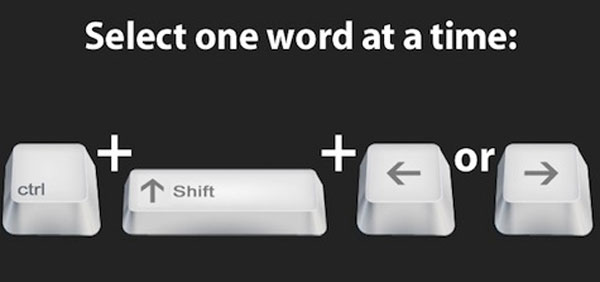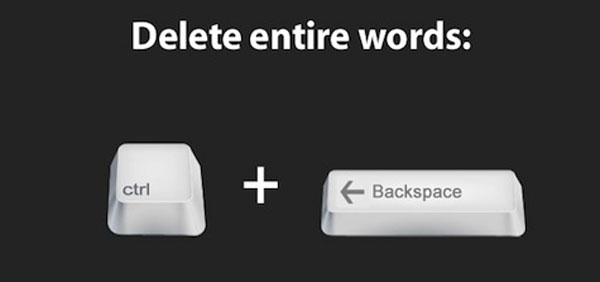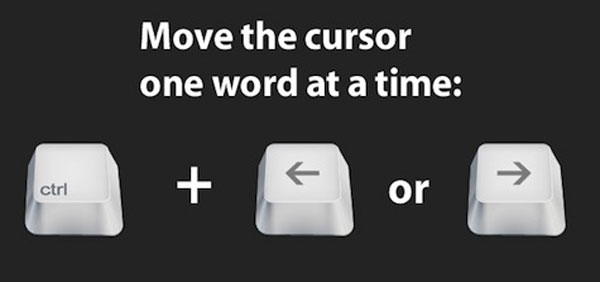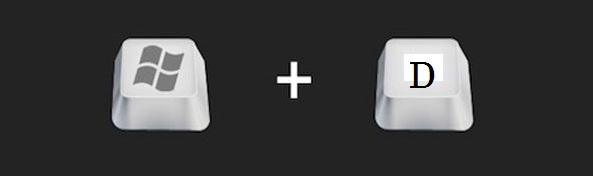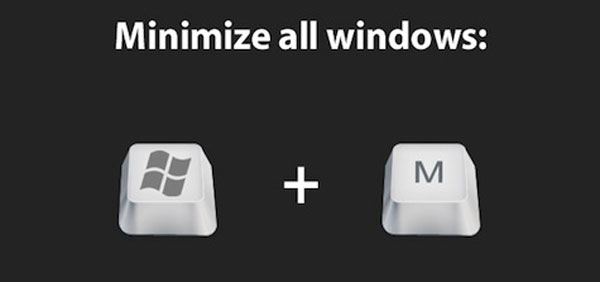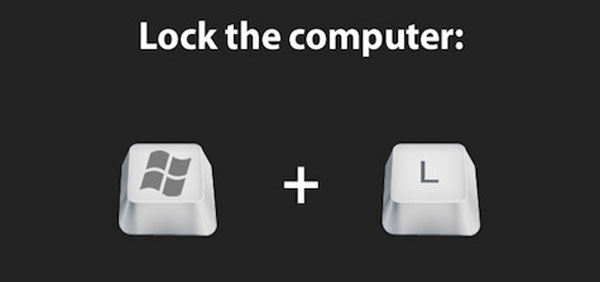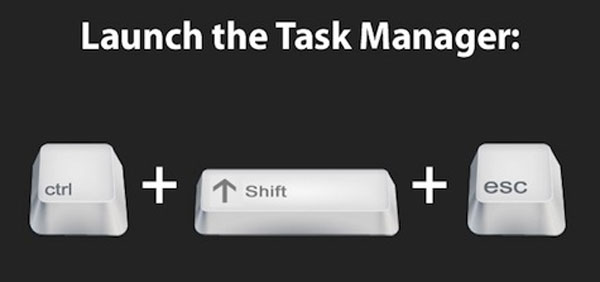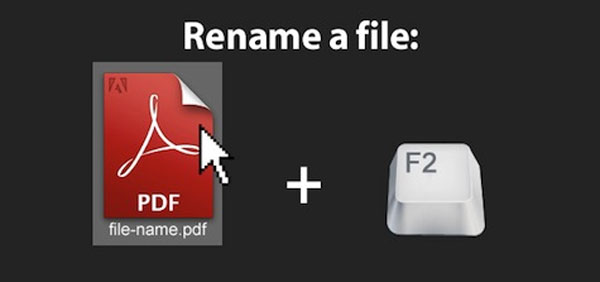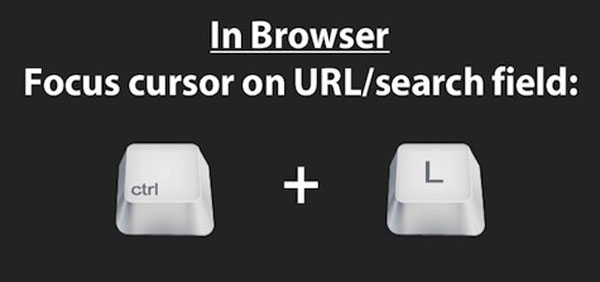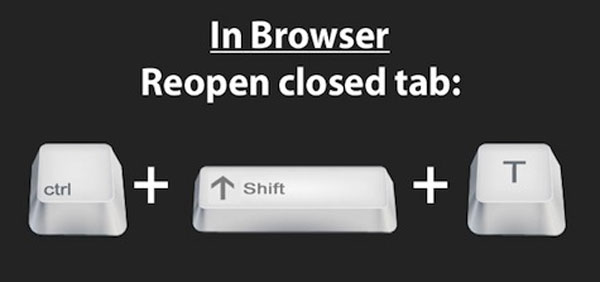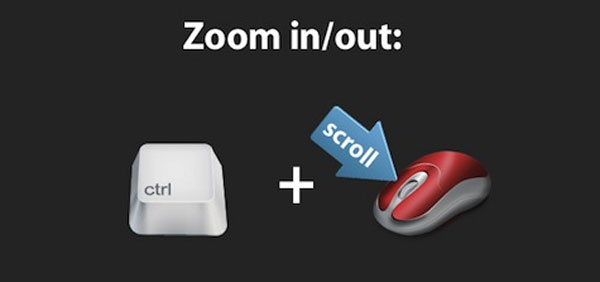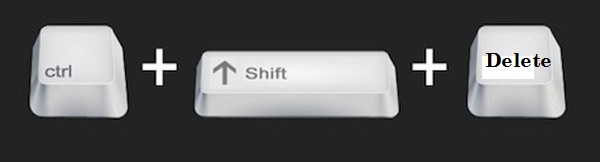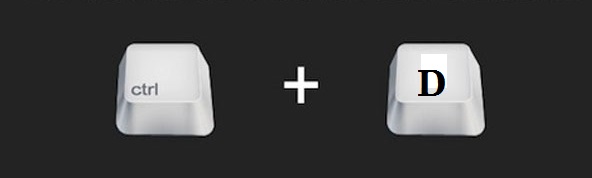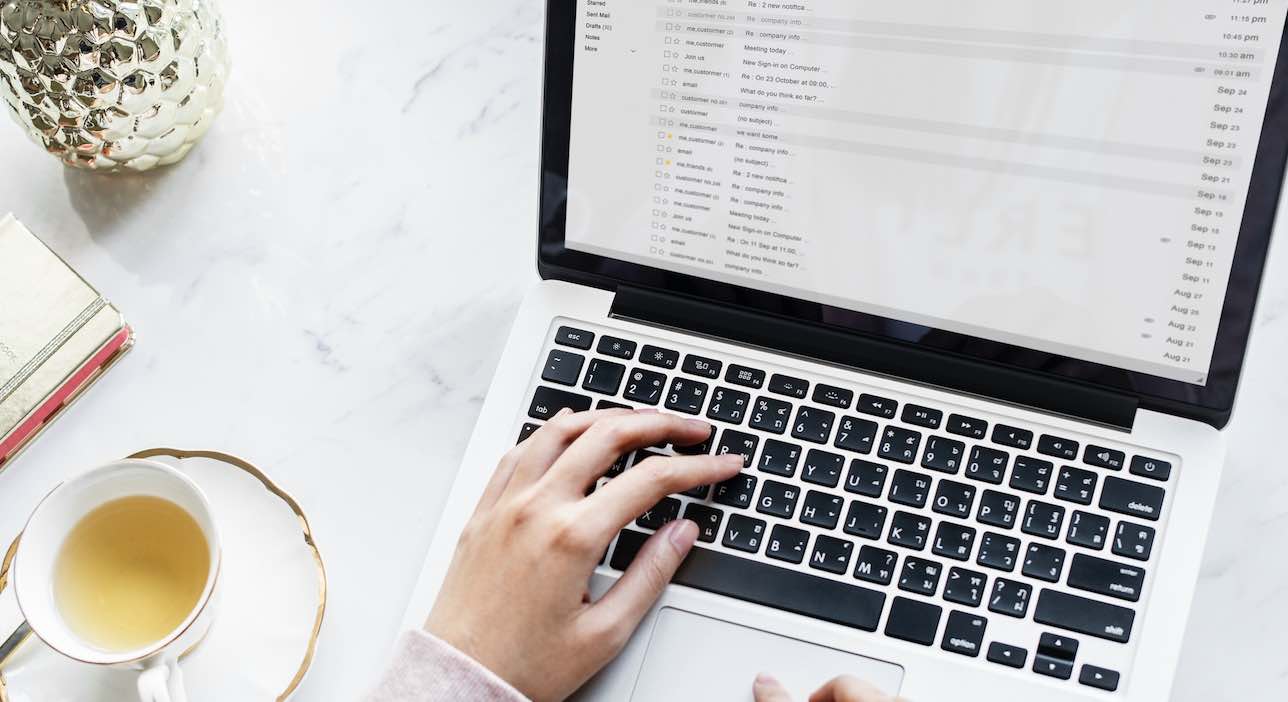Top 14 Phím Tắt “Xịn” Cho Máy Tính rên Windows 10/11
Bạn thường xuyên phải dùng máy tính cho công việc của mình nhưng gần như các thao tác của bạn rất chậm khi sử dụng máy tính hoặc bạn chưa biết nhiều phím tắt trên Windows 10 để làm việc hiệu quả và nhanh chóng hơn. Trong bài viết này, mình sẽ tổng hợp những phím tắt Windows hữu ích mà bạn nên biết khi làm việc trên máy tính mà mình tin rằng nó sẽ hữu ích với bạn.
Tại sao bạn nên thường xuyên sử dụng phím tắt?
Sử dụng phím tắt khi làm việc là một thói quen khá tốt mà bạn nên thực hiện hằng ngày. Bởi khi đã biết được nhiều tổ hợp phím bạn có thể thao tác công việc của mình trên máy tính nhanh hơn và hiệu quả hơn rất nhiều.
Bên cạnh đó, việc sử dụng phím tắt còn tạo cho bạn một phong cách làm việc chuyên nghiệp hơn so với những đồng nghiệp không có thói quen dùng phím tắt. Và một điều thú vị đó chính là bạn có thể thoát khỏi sự chừng phạt của cấp trên một cách hiệu quả khi đang làm những việc riêng tư trên máy tính.
Những phím tắt hữu ích trên máy tính Windows
Trong trình soạn thảo văn bản
1. Bôi đen từng chữ (Chọn từng chữ cần thao tác)
Trong quá trình soạn thảo văn bản, để bôi đen từng chữ trên một đoạn văn bản thay vì bạn sử dụng chuột kéo và chọn thì bạn có thể sử dụng tổ hợp phím Shift + mũi tên trái (phải). Và để bôi đen từng chữ thì bạn dùng Shift + Ctrl + mũi tên trái (phải).
2. Bôi đen một đoạn văn bản trên một dòng
Để bôi đen nhanh chóng 1 dòng, nhấn Shift + Home để bôi đoạn văn bản tính từ chữ đầu tiên đến con trỏ chuột và ngược lại nhấn Shift + End để bôi đen đoạn văn bản từ con trỏ chuột đến cuối dòng.
3. Xóa từng chữ trên đoạn văn bản
Để xóa nhanh từng chữ trên đoạn văn bản, bạn di chuyển con trỏ đến chữ cần xóa và sử dụng phím tắt Ctrl + Backspace để xóa chữ đó.
4. Di chuyển con trỏ qua từng chữ trong đoạn văn bản
Sử dụng tổ hợp phím Ctrl + Mũi tên Trái (hoặc Phải) để di chuyển con trỏ qua từng chữ trong đoạn văn bản
Khi thao tác trên máy tính Windows 10
5. Ẩn toàn bộ chương trình đang chạy và trở về Desktop
Khi đang lướt Facebook khi làm việc, sẽ thế nào nếu xếp sắp đến chỗ của bạn. Tổ hợp phím tắt Windows + D sẽ giúp bạn ẩn toàn bộ chương trình đang mở và trở về ngay màn hình Desktop.
6. Thủ nhỏ nhanh tất cả các cửa sổ
Để thủ nhỏ nhanh tất cả các cửa sổ đang mở trên Windows, bạn có thể nhấn Windows + M. Đây là phím tắt có tác dụng khá giống với Windows + D.
7. Khóa nhanh màn hình Windows
Để khóa nhanh màn hình Windows khi bạn cần đi đâu đó gấp, bạn hãy sử dụng tổ hợp phím Windows + L.
8. Mở nhanh Task Manager
Nếu bạn muốn tắt ứng dụng bị treo hoặc kiểm tra dung lương sử dụng tài nguyên hệ thống bằng Task Manager. Bạn mở nhanh bằng phím tắt Ctrl + Shift + ESC hoặc Ctrl + ATL + Delete.
9. Đổi tên nhanh một file bất kỳ
Thông thường đển đổi tên, bạn chọn chuột phải vào file đó >> Rename. Thế những bạn có thể thực hiện nhanh hơn bằng cách chọn chuột trái vào file đó và Nhấn F2. Sau đó tiến hành đổi tên cho file.
Khi thao tác trên trình duyệt Internet
10. Đưa con trỏ về ô nhập URL
Bạn có thể đưa nhanh con trỏ chuột trở về thanh nhập địa chỉ URL của trình duyệt để nhập một trang Web mới bằng tổ hợp phím Ctrl + L.
11. Mở lại các Tab vừa mới đóng
Nếu bạn lỡ tay tắt một tab bất kì, bạn có thể mở lại nhanh tab đó thông qua tổ hợp phím Ctrl + Shift + T thay vì phải vào Lược sử tìm lại.
12. Phóng tỏ hoặc thu nhỏ trình duyệt
Nếu bạn muốn chữ trên trình duyệt hoặc trình soạn thảo văn bản,… thực hiện nhanh thông qua Ctrl + Thanh cuộn (Ở giữa chuột). Khi sử dụng tổ hợp phím này, bạn có thể kiểm soát mức độ phóng to hoặc thu nhỏ là bao nhiêu phần trăm.
13. Xóa nhanh dữ liệu trình duyệt
Nếu bạn muốn xóa các dữ liệu duyệt Web, Tìm kiếm trên trình duyệt. Bạn có thể vào nhanh phần quản lý bằng tổ hợp phím Ctrl + Shift + Delete.
14. Đánh dấu trang Web ưa thích
Khi lướt Web bạn truy cập được web site rất hữu ích bạn có thể thể đánh dấu nhanh trong Web này trên trình duyệt bằng tổ hợp phím Ctrl + D. Để xem lại trang này, bạn chỉ cần vào Bookmarks để truy cập lại.
Tóm lại
Đây là những tổ hợp phím tắt khá cơ bản và rất cần thiết mà bạn nên biết khi sử dụng Windows 10. Tức nhiên vẫn còn nhiều phím tắt khác mà bạn đọc thấy hữu ích thì bạn hoàn toàn có thể chia sẽ thêm với mình thông qua bình luân dưới. Hy vọng với những phím tắt này có thể giúp bạn cải thiện phần nào đó đến kết quả công việc của bạn.
Chúc bạn thành công!